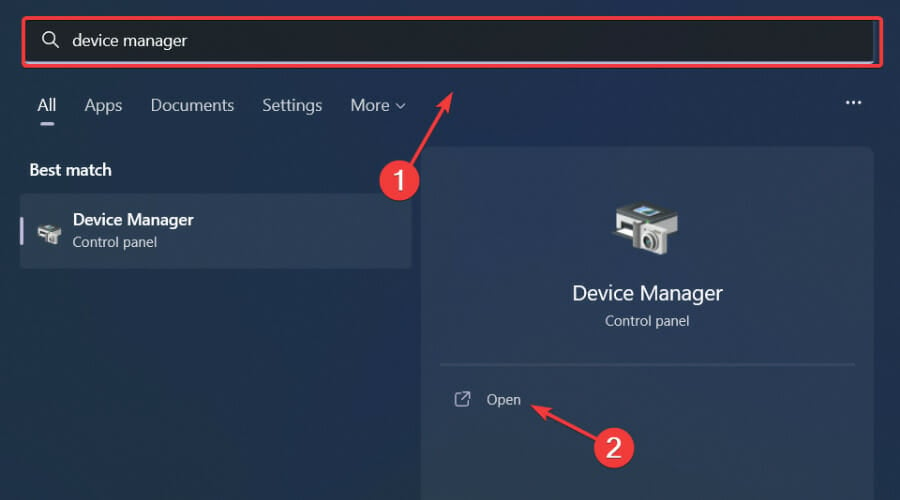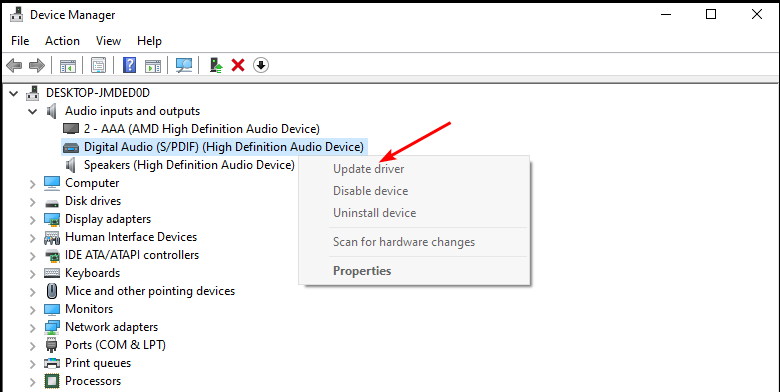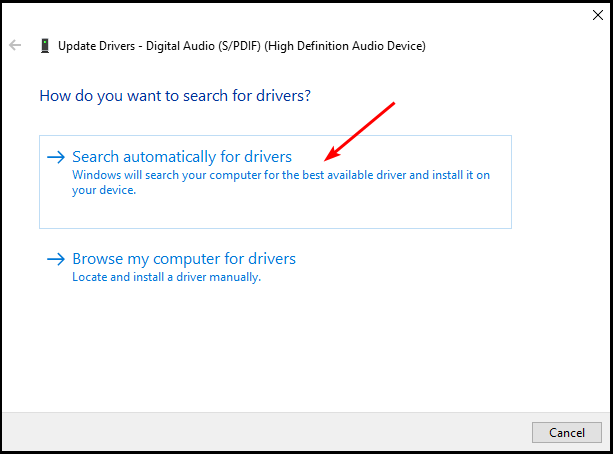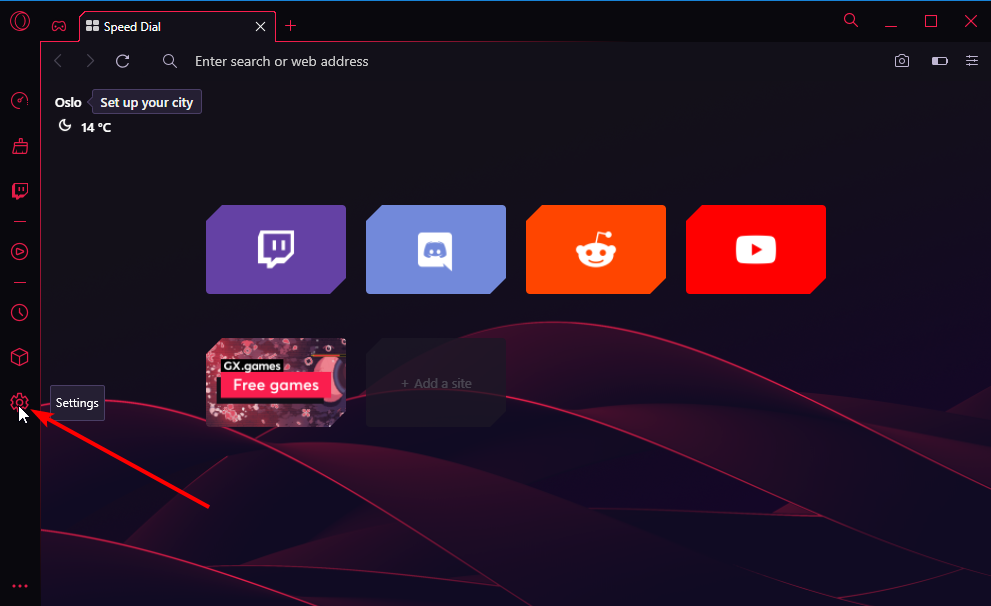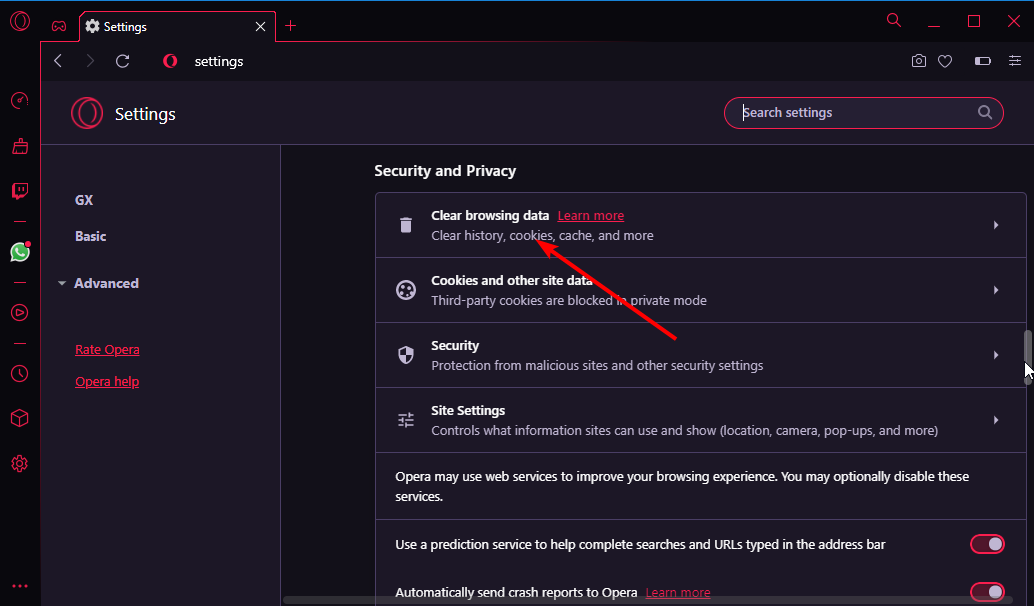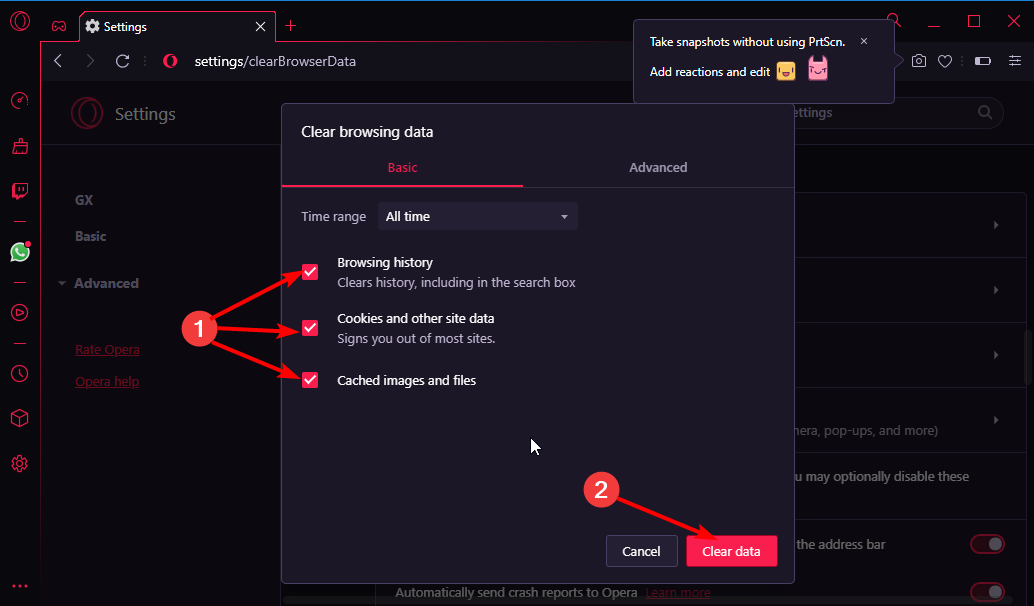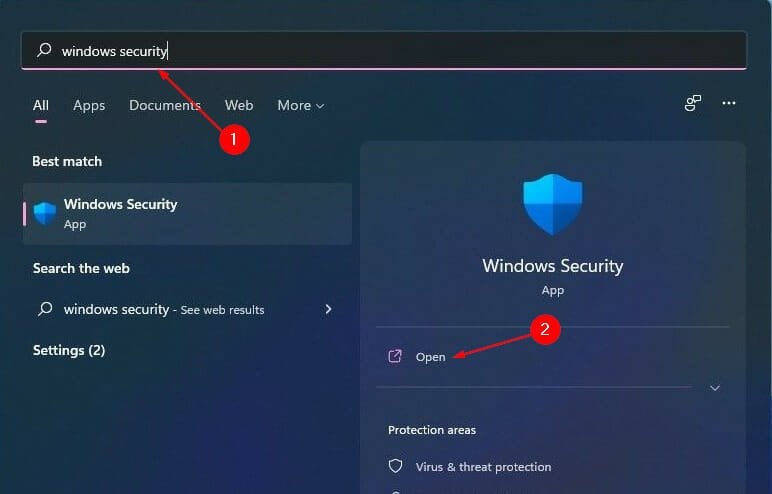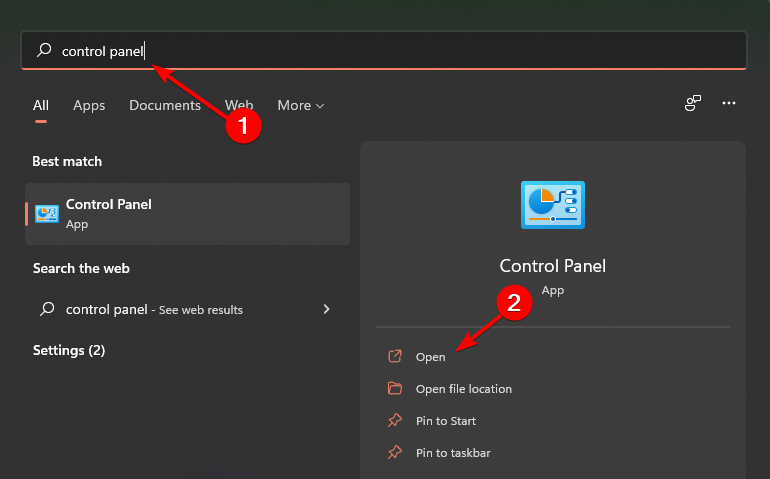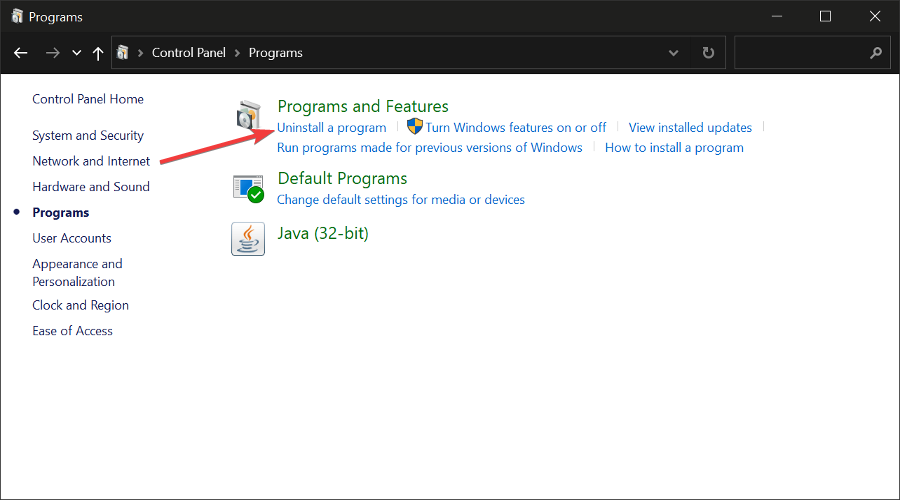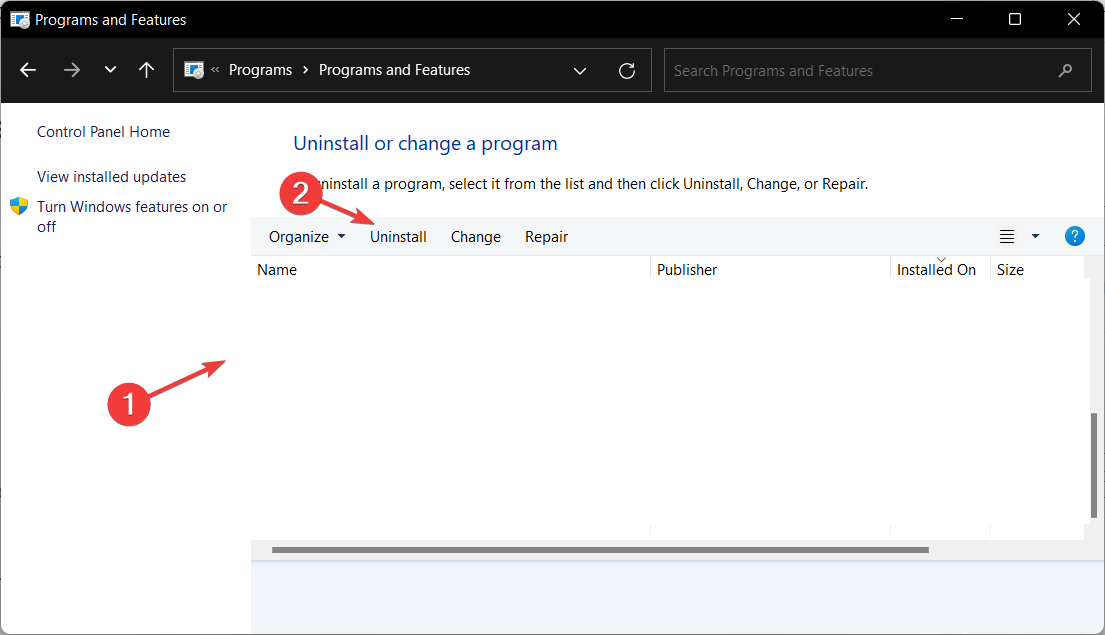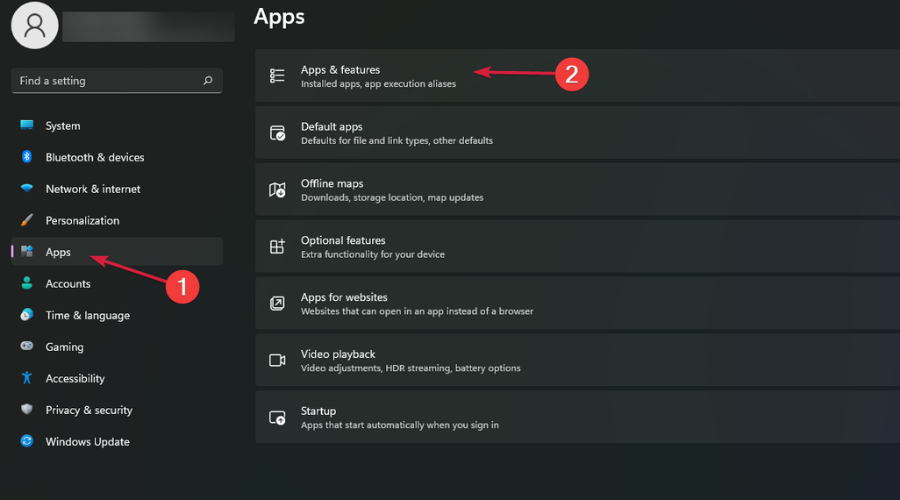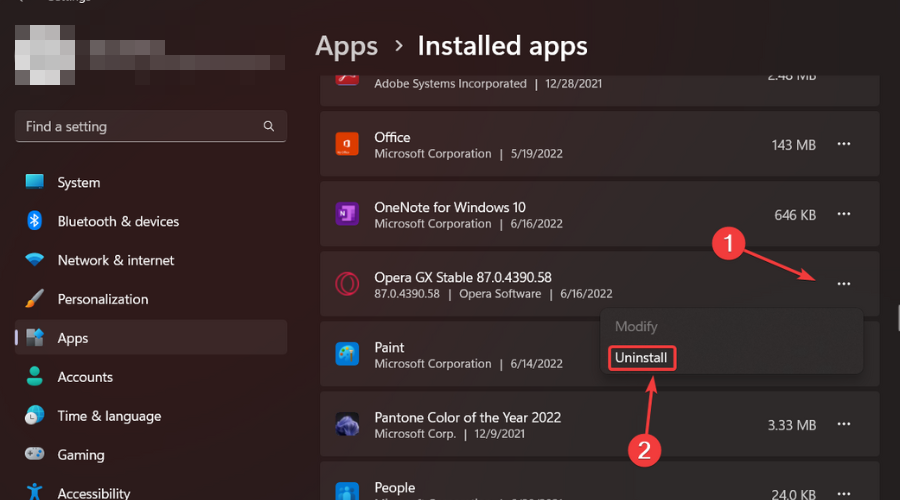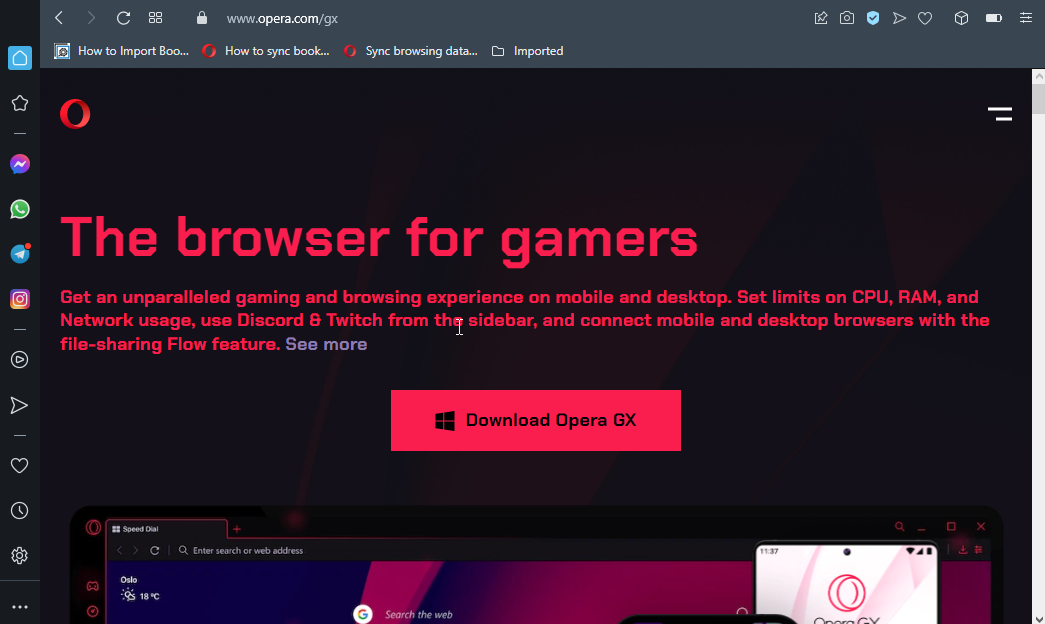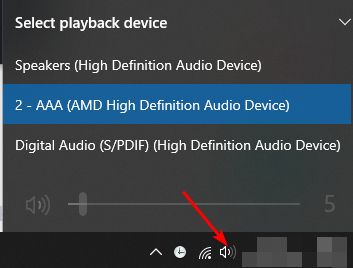Come Risolvere Opera GX Quando l'Audio Non Funziona
5 min. read
Updated on
Key notes
- Se usi il tuo computer da un po’ di tempo, è possibile che tu abbia riscontrato alcuni problemi con l’hardware e il software.
- L’audio è una delle funzionalità più importanti di qualsiasi browser, quindi quando non funziona può essere fastidioso.
- La prima cosa che dovresti fare quando qualcosa va storto è riavviare il browser o il PC.
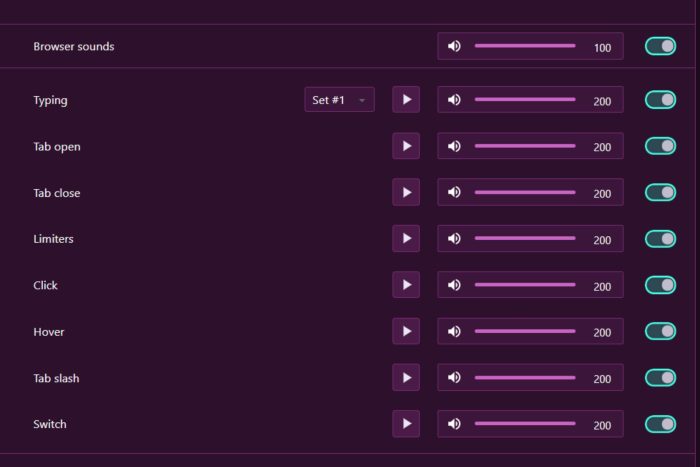
Stai ascoltando la tua musica preferita o guardando un film, ma l’audio non funziona nel tuo Opera GX. Questo non è uno scenario in cui nessuno vorrebbe ritrovarsi.
La prima cosa che vorrai fare è controllare i controlli del volume. Se il volume è disattivato o impostato su un livello troppo basso, l’audio non verrà riprodotto quando visiti determinati siti Web.
Puoi adottare misure per migliorare la qualità del suono sul tuo PC se i siti vengono riprodotti continuamente a basso volume.
A volte, tuttavia, potresti riscontrare problemi con l’audio anche quando il volume è impostato su un livello decente.
Riavviare il PC può risolvere tutti i tipi di problemi con software e hardware, quindi vale la pena provare prima di fare qualsiasi altra cosa se riscontri problemi audio su Opera GX.
Potresti semplicemente riuscire a riavviare il computer e far funzionare di nuovo tutto senza fare nient’altro.
Perché il mio Opera GX non ha l’audio?
Esistono diversi motivi per cui Opera GX potrebbe non avere l’audio. Se vedi l’icona audio e senti l’audio del tuo computer, il problema è probabilmente dovuto a un’impostazione del dispositivo.
Altri possibili motivi includono:
- Impostazioni del volume: potresti aver accidentalmente impostato il volume su un livello basso. In tal caso, vedrai l’icona di un altoparlante nell’area della barra delle applicazioni. Se è disattivato, significa che il volume è disattivato. Inoltre, verifica che gli altoparlanti siano collegati correttamente e che tutti i cavi siano saldamente inseriti nelle rispettive porte.
- Infezione da virus/minacce informatiche: testare gli altoparlanti con un’altra applicazione. Se l’audio non funziona in nessun’altra applicazione, il tuo computer potrebbe essere infetto da malware o virus che bloccano l’uscita audio del tuo computer. È buona norma installare una soluzione antivirus per rimanere sempre protetti.
- Driver audio obsoleti: assicurati di scaricare e installare le versioni più recenti dei driver della scheda audio dal sito Web del produttore.
- Estensioni problematiche: sebbene le estensioni aggiungano funzionalità al tuo browser per renderlo efficiente, non tutte sono buone. Alcune possono interferire con le funzioni del browser quindi è meglio mantenere le estensioni al minimo e installare solo quelle che ti servono.
- Installazione recente del software: potresti aver scaricato un programma problematico che causa problemi con l’audio. Controlla se di recente hai installato nuovi software e disinstallali finché non scopri quale causa il problema.
Se una delle cause sopra indicate è la causa del mancato funzionamento dell’audio nel browser, prova una o più delle soluzioni consigliate di seguito.

Opera GX
Ottieni l’ultima versione da una fonte ufficiale per beneficiare di tutte le funzionalità al massimo potenziale!Come posso risolvere Opera GX se l’audio non funziona?
1. Aggiorna i driver del tuo dispositivo
- Premi il tasto Windows, digita Gestione dispositivi e fai clic su Apri.
- Individua gli ingressi e le uscite audio e fai clic con il pulsante destro del mouse sul driver specifico per Aggiorna driver.
- Seleziona Cerca automaticamente i conducenti.
In alternativa, puoi anche scaricare il driver audio direttamente dal sito Web del produttore.
Tuttavia devi essere cauto quando segui questo percorso poiché non tutti i driver saranno compatibili con il tuo dispositivo.
2. Cancella cache e dati da Opera GX
- Avvia Opera GX sul tuo computer e fai clic sull’icona Impostazioni nella barra laterale.
- Seleziona Cancella dati di navigazione nella sezione Sicurezza e Privacy.
- Fai clic sul menu a discesa accanto a Intervallo di tempo e seleziona Tutto.
- Seleziona le caselle di controllo Cronologia esplorazioni, Cookie e altri dati dei siti e Immagini e file memorizzati nella cache, quindi fai clic sul pulsante Cancella dati.
3. Esegui una scansione antivirus
- Premi il tasto Windows, cerca Sicurezza di Windows e fai clic su Apri.
- Seleziona Protezione da virus e minacce.
- Successivamente, premi Scansione rapida in Minacce attuali.
- Attendi il completamento del processo e riavvia il sistema.
4. Disinstalla eventuali programmi/app di terze parti
- Premi il tasto Windows, cerca Pannello di controllo e fai clic su Apri.
- Passa a Programmi e funzionalità, quindi seleziona Disinstalla un programma.
- Trovare il download più recente dall’elenco, fare clic con il pulsante destro del mouse e selezionare Disinstallare.
5. Disinstalla e reinstalla Opera GX
- Premi il tasto Windows, fai clic su App nel riquadro di sinistra, quindi seleziona App e funzionalità.
- Individua l’app Opera GX e fai clic con il pulsante destro del mouse su di essa.
- Seleziona l’opzione Disinstalla e segui le semplici istruzioni visualizzate per completare il processo.
- Vai alla pagina ufficiale di Opera GX.
- Fai clic sul pulsante Scarica Opera GX.
- Attendi il completamento del processo di installazione e controlla se il problema persiste.
Come posso modificare l’uscita audio su Opera GX?
L’uscita audio predefinita sul tuo browser è il dispositivo predefinito del tuo sistema operativo. Ecco perché se disponi di più dispositivi, puoi facilmente cambiarli se l’audio non funziona in Opera GX.
Se desideri modificare l’uscita audio su Opera GX e disponi di un dispositivo audio esterno, come un auricolare USB, puoi cambiare il dispositivo di uscita e cambierà automaticamente anche per il tuo browser.
Puoi modificarlo facendo clic con il pulsante destro del mouse sull’icona dell’altoparlante nella barra delle applicazioni.
Lì puoi selezionare un dispositivo diverso o anche un’applicazione da utilizzare come output.
Se dovessi riscontrare un problema per cui Windows non riesce a trovare il tuo dispositivo audio, non esitare a consultare il nostro articolo dettagliato sui passaggi da seguire.
Potresti anche essere interessato all’installazione di ottimizzatori audio, soprattutto se desideri un’esperienza piacevole giocando ai videogiochi e alla musica sul tuo browser.
Se nessuno di questi si applica al tuo caso o se hai trovato un’altra soluzione per questo problema, lascia un commento qui sotto con la tua esperienza e come l’hai risolto.